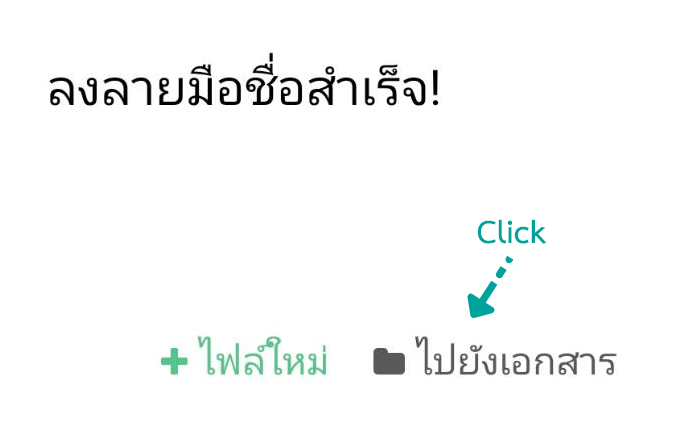ลายเซ็นดิจิทัล
ลายมือชื่ออิเล็กทรอนิกส์
ลายเซ็นดิจิทัล (มือถือ)
วิธีเซ็นเอกสาร PDF (ลายเซ็นดิจิทัล)
สำหรับลายเซ็นดิจิทัล หรือ Digital signature นั้นของระบบเราเป็นไปตามมาตรา 26 โดยจัดเป็นลายมือชื่ออิเล็กทรอนิกส์ที่ถูกการเข้ารหัสและถูกรับรองจาก CA (Certification Authority) ซึ่งสามารถป้องกันการปลอมแปลงลายเซ็นจากผู้ไม่หวังดีได้ด้วย
1. เข้าสู่หน้าเมนูหลัก
หลังจากที่สมัครสมาชิกหรือ Log-in เข้าระบบแล้วจะพบหน้าหลักดังรูป
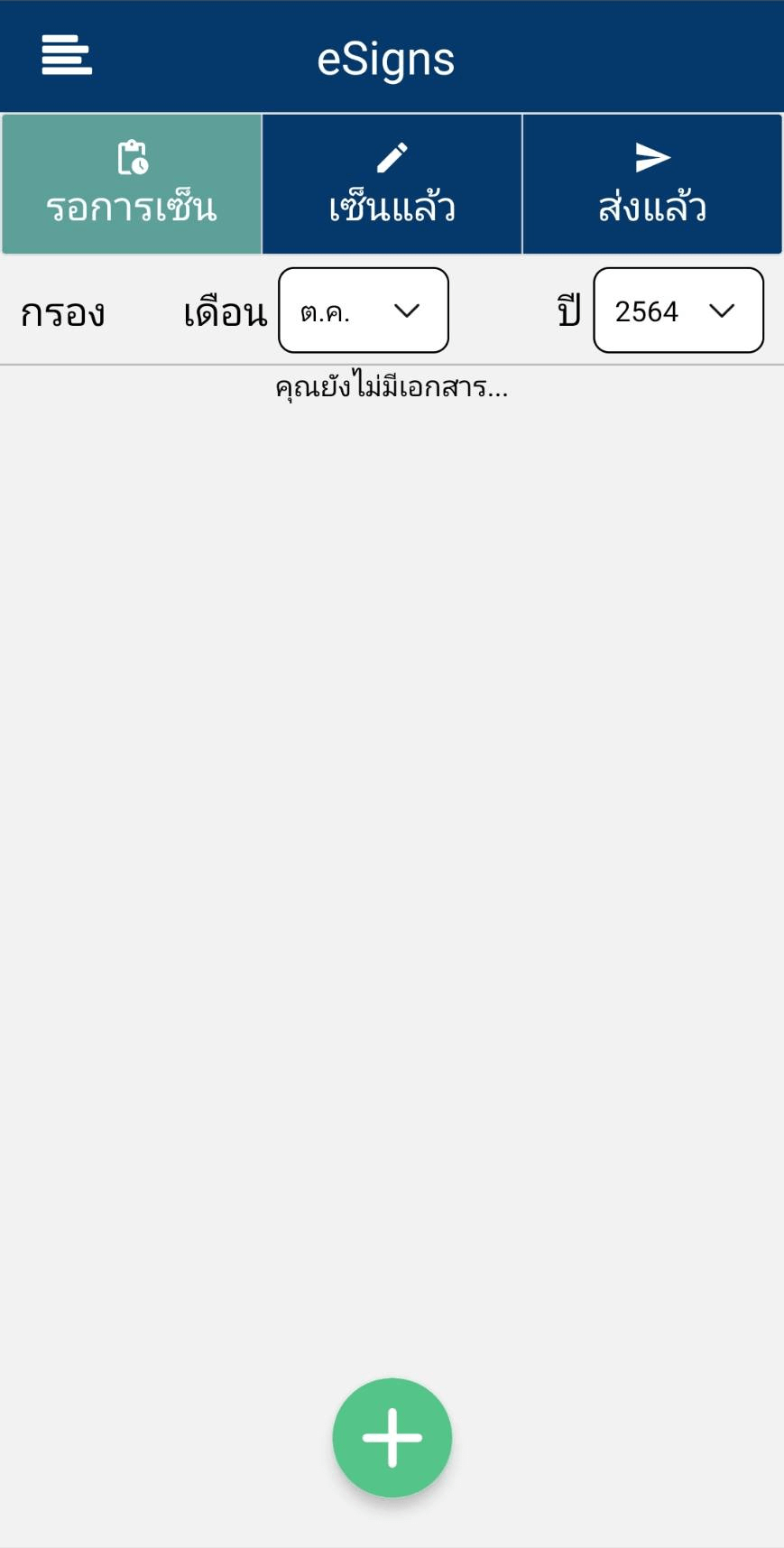
2. อัปโหลดเอกสาร PDF
ทำการ upload เอกสาร PDF ที่ต้องการเซ็นโดย คลิกที่ปุ่มดังรูป
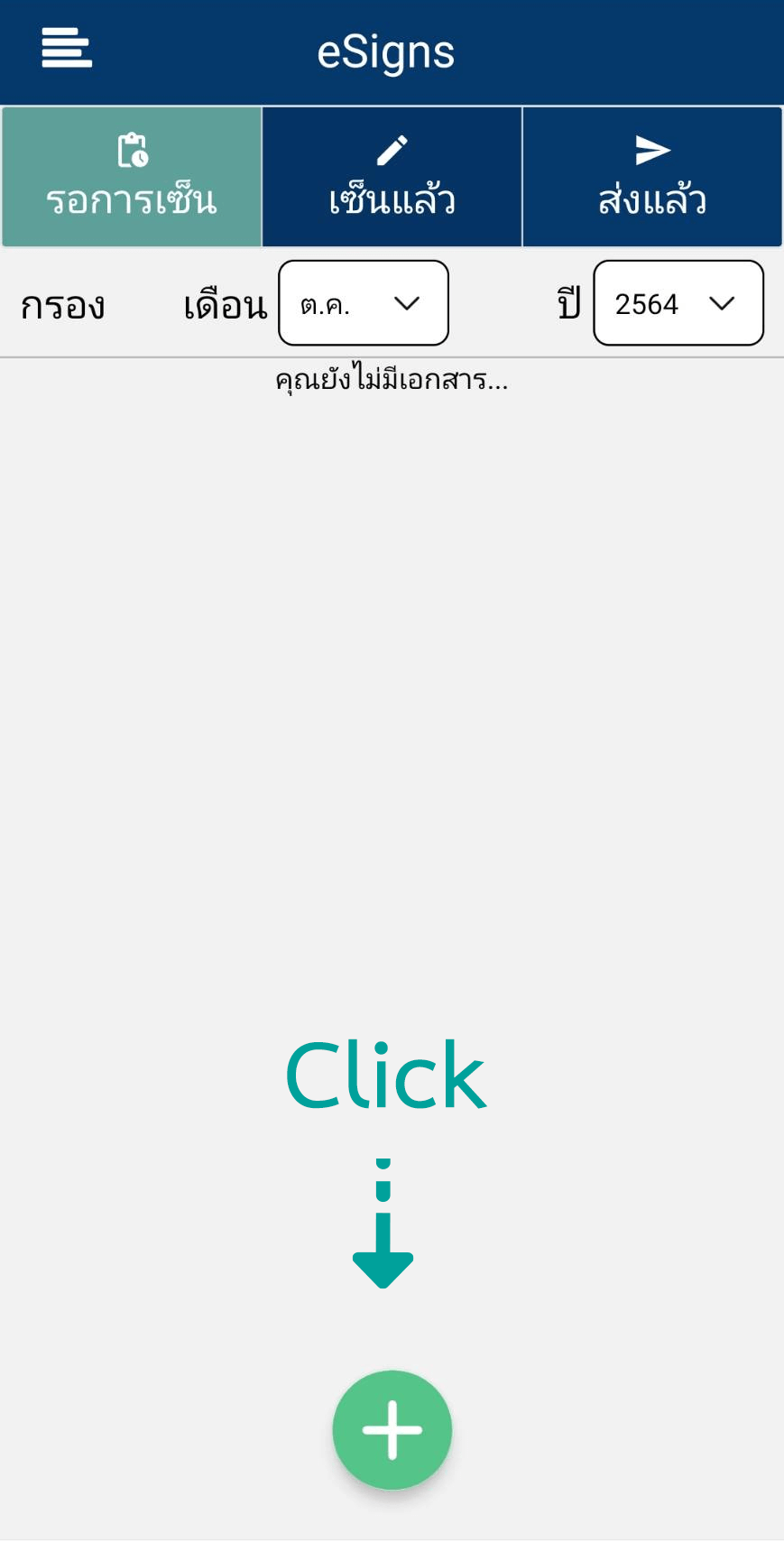
คลิกที่ปุ่มนี้
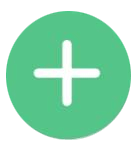
3. ทำการลงลายเซ็นดิจิทัลให้เอกสาร
จากนั้นจะขึ้นเอกสาร PDF ขึ้นให้ลงลายเซ็นดิจิทัล
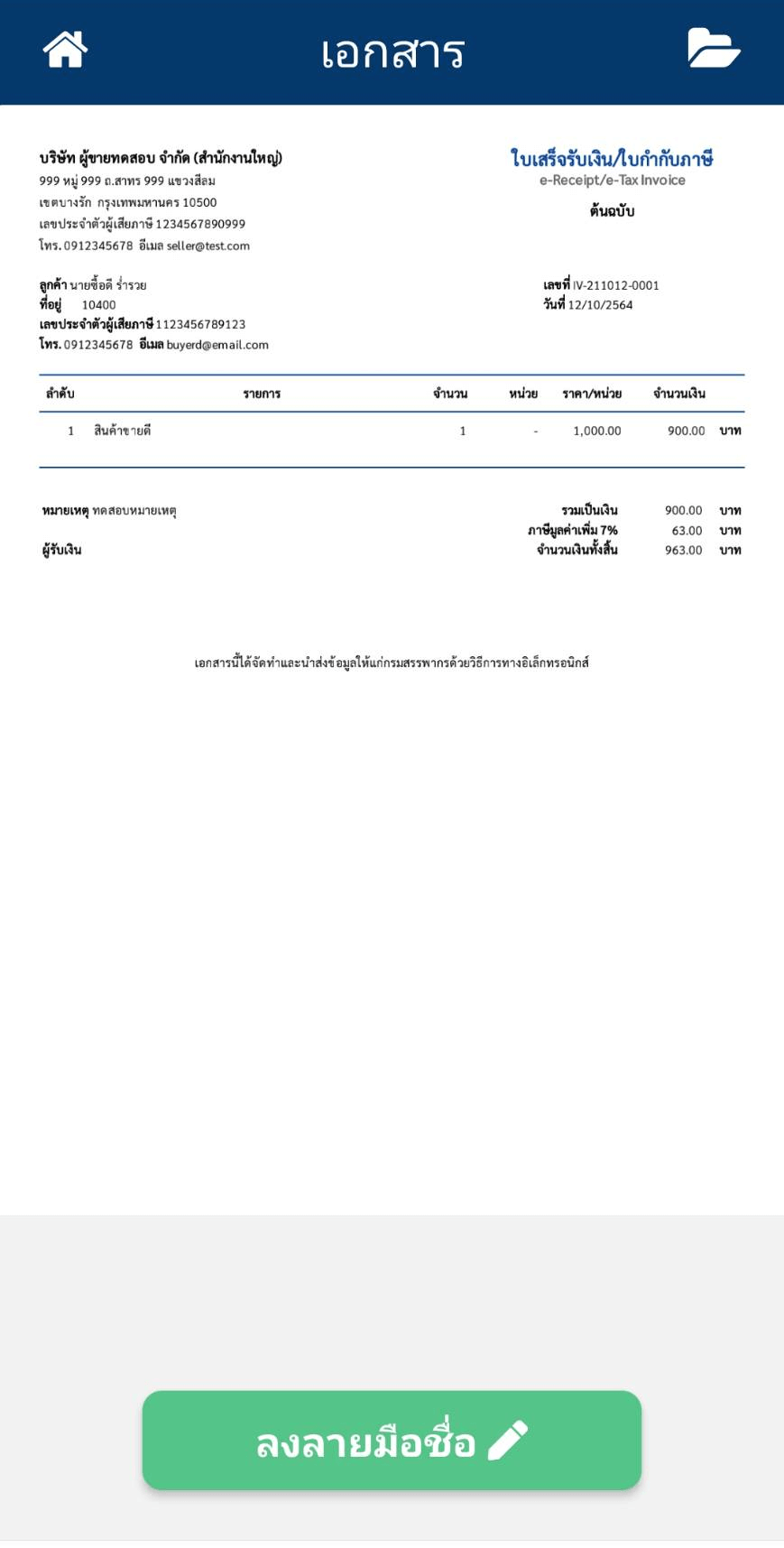
แล้วคลิกที่ปุ่ม ลงลายมือชื่อ
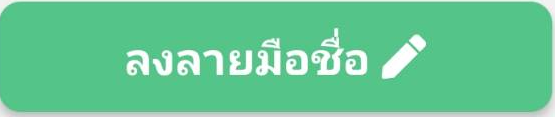
จากนั้นระบบจะทำการลงลายเซ็น แล้วเมื่อลงลายเซ็นสำเร็จแล้วจะขึ้นเตือนคำว่า "ลงลายมือสำเร็จ"
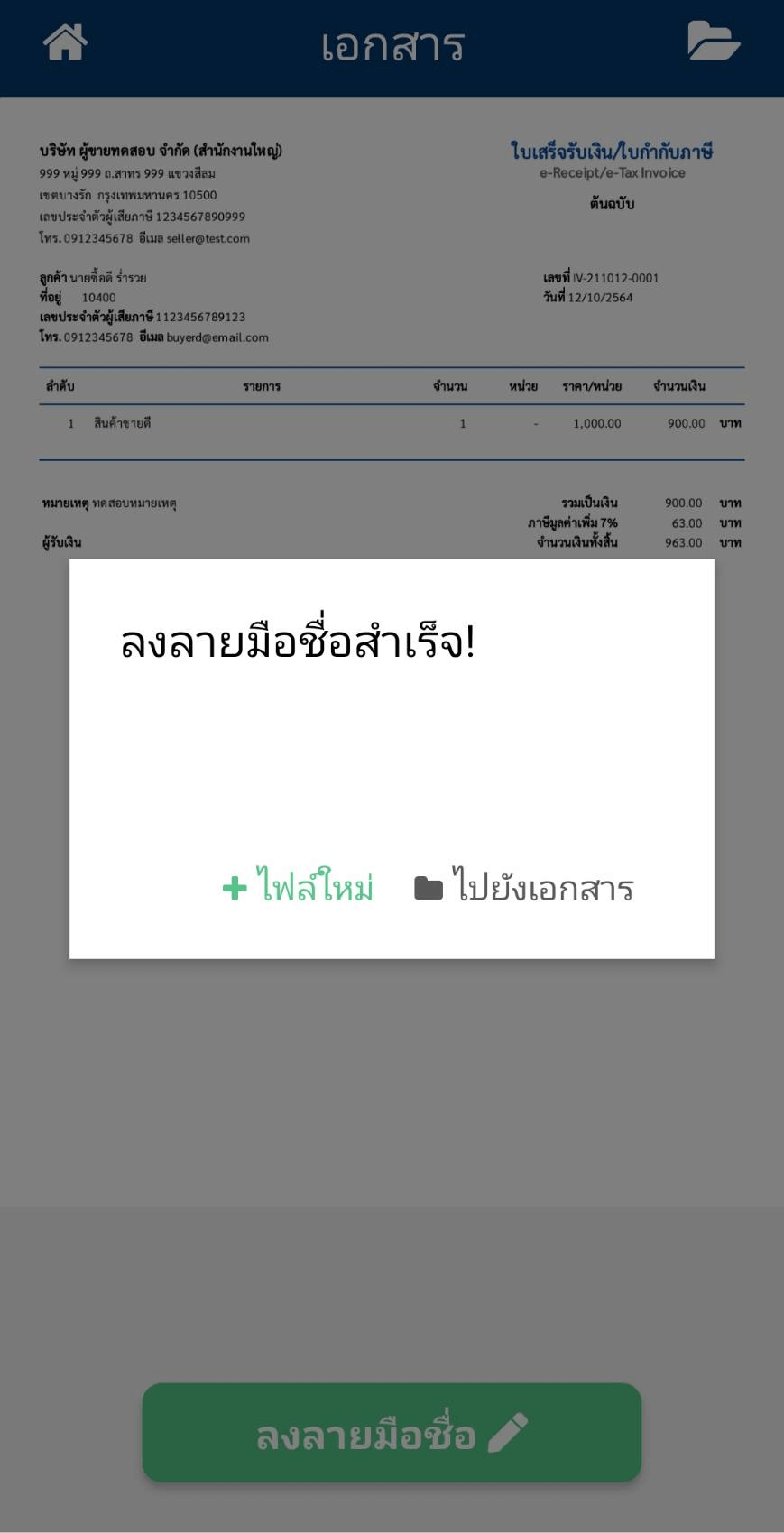
หากต้องการกลับไปที่เมนูหลักของแอปพลิเคชั่นให้คลิกที่ ไปยังเอกสาร